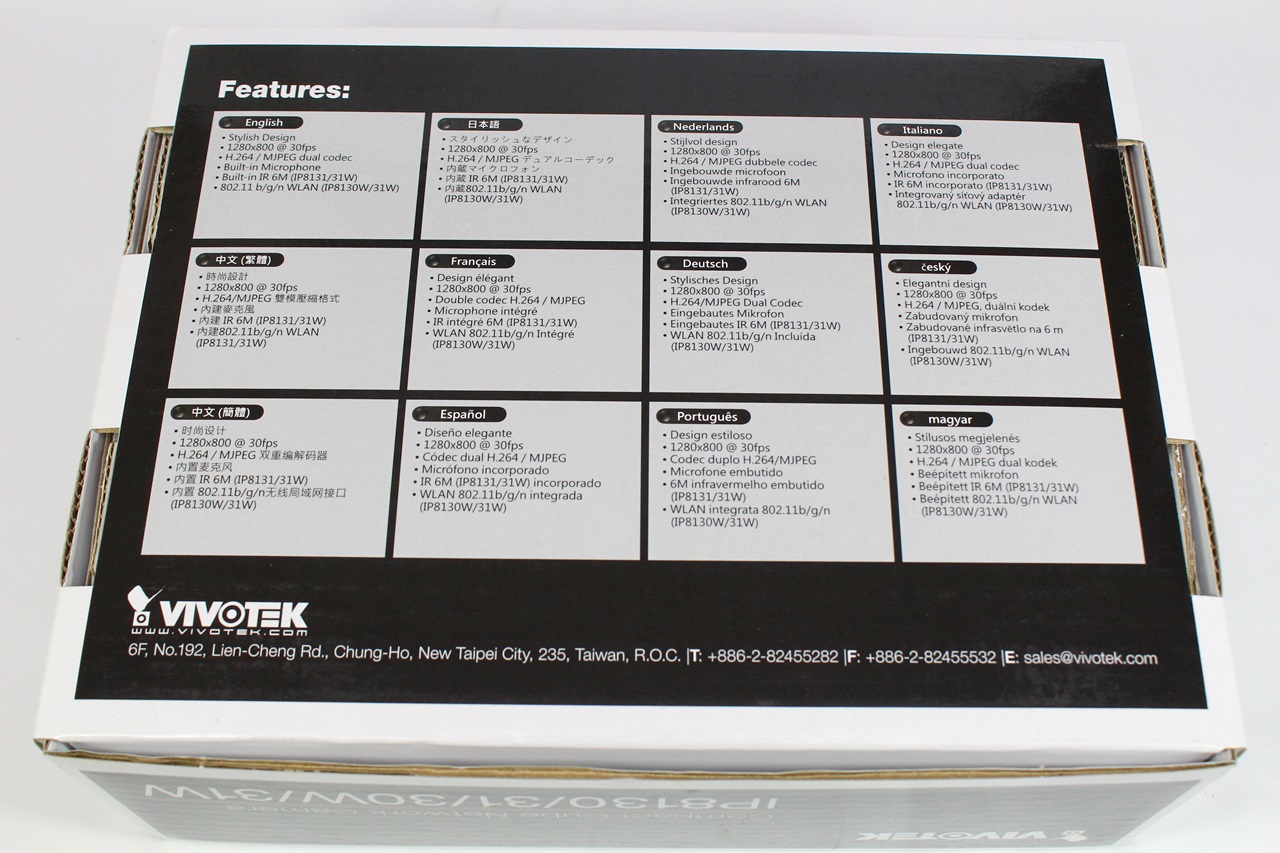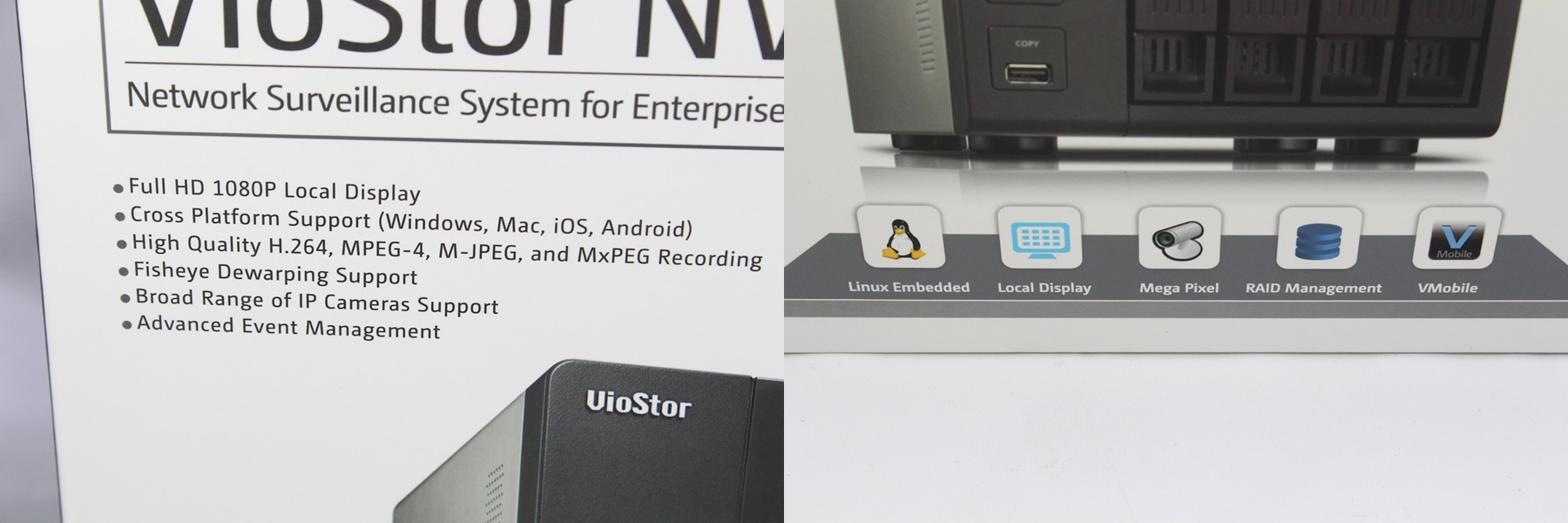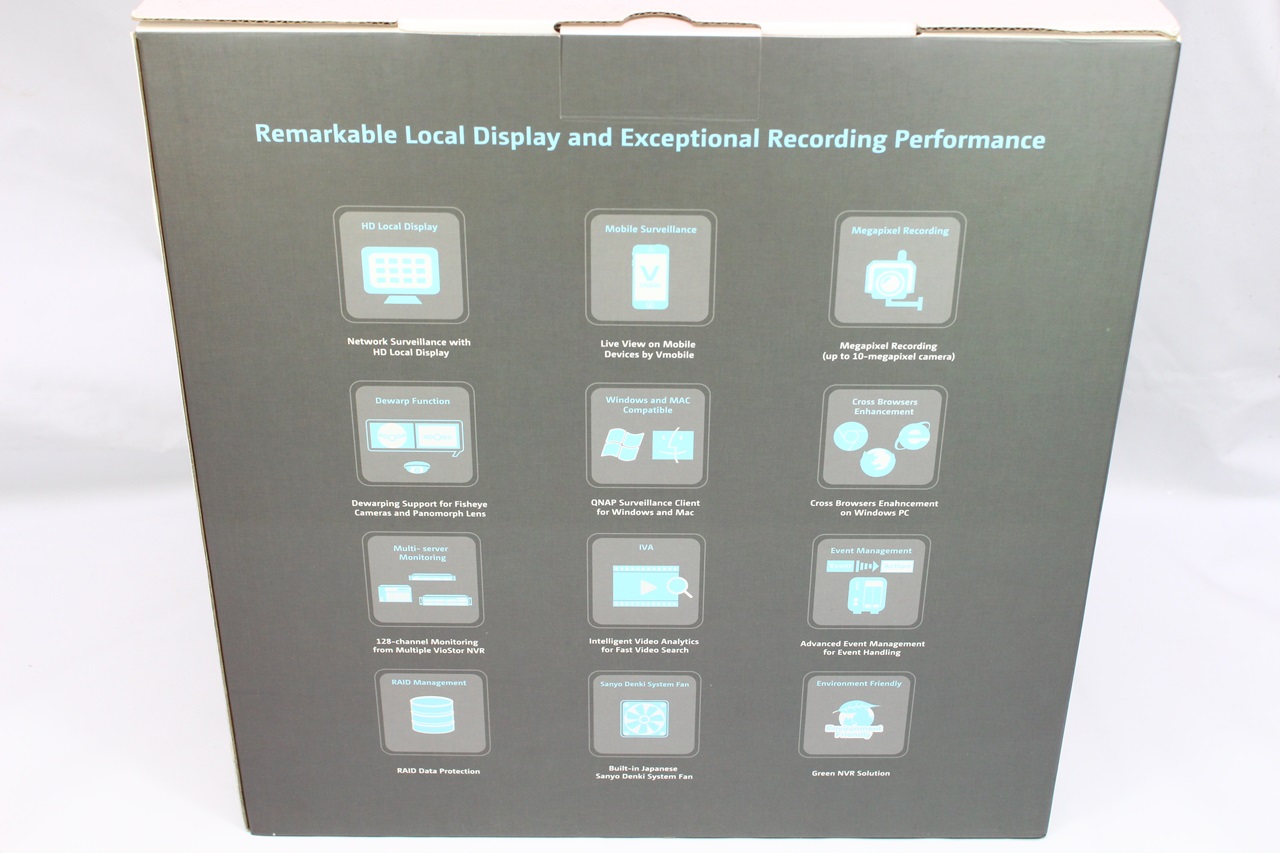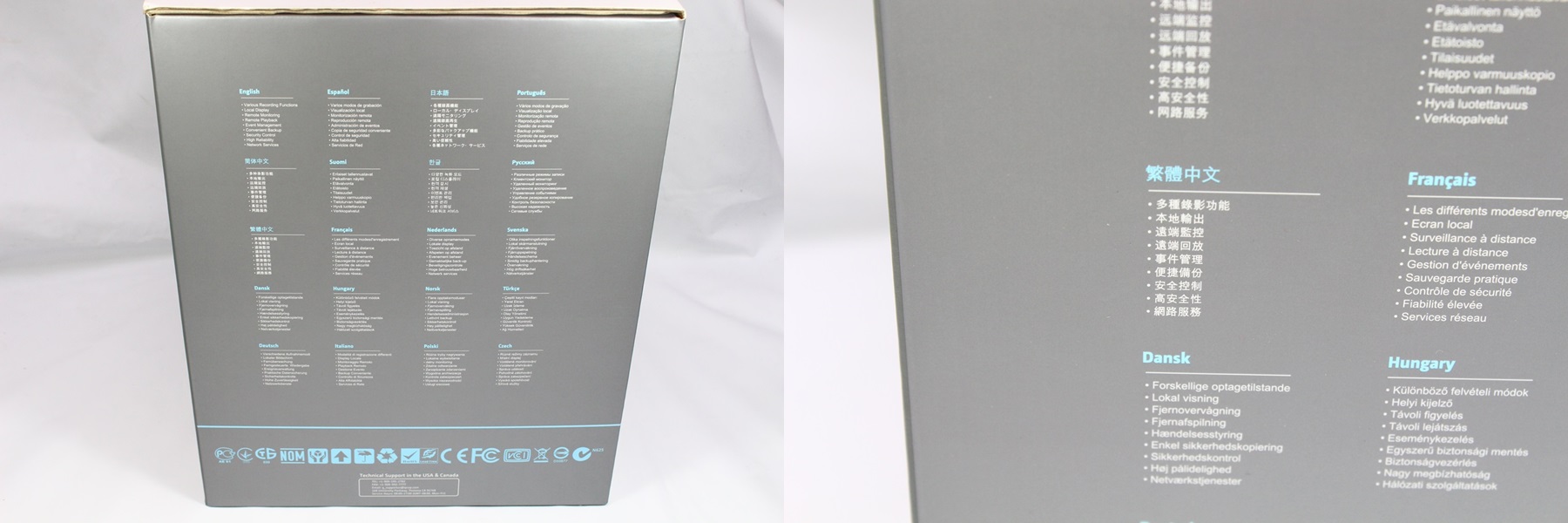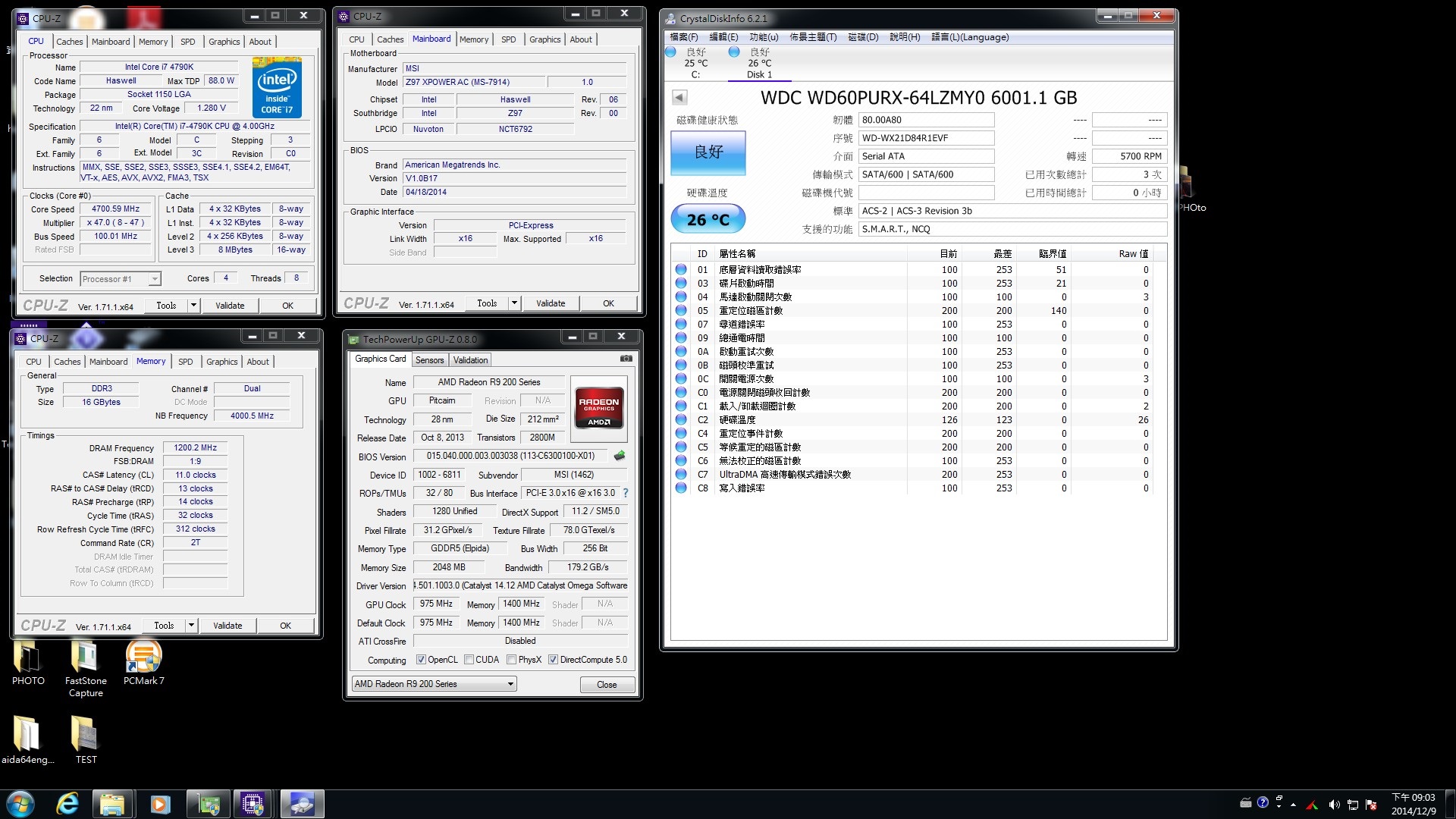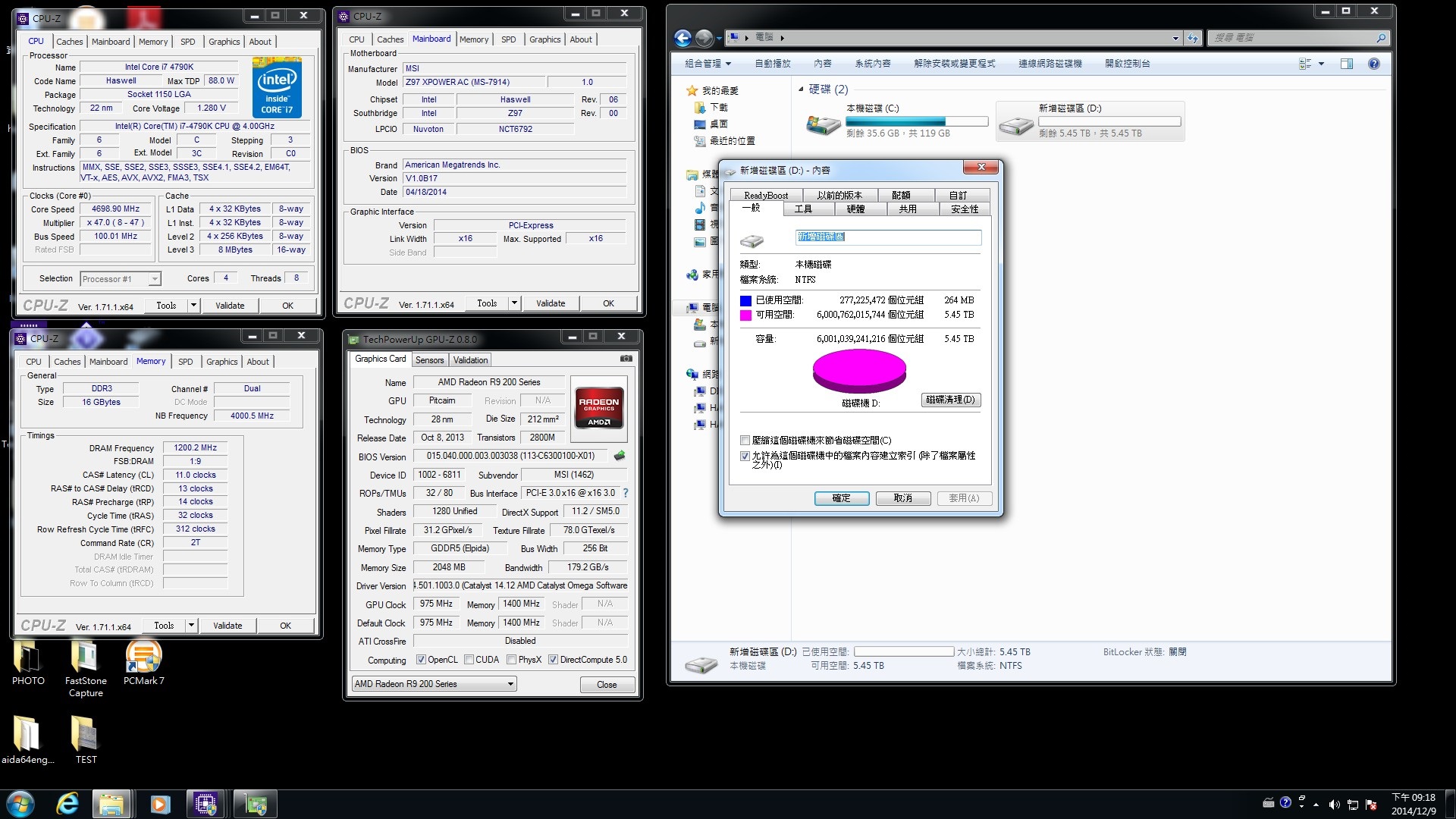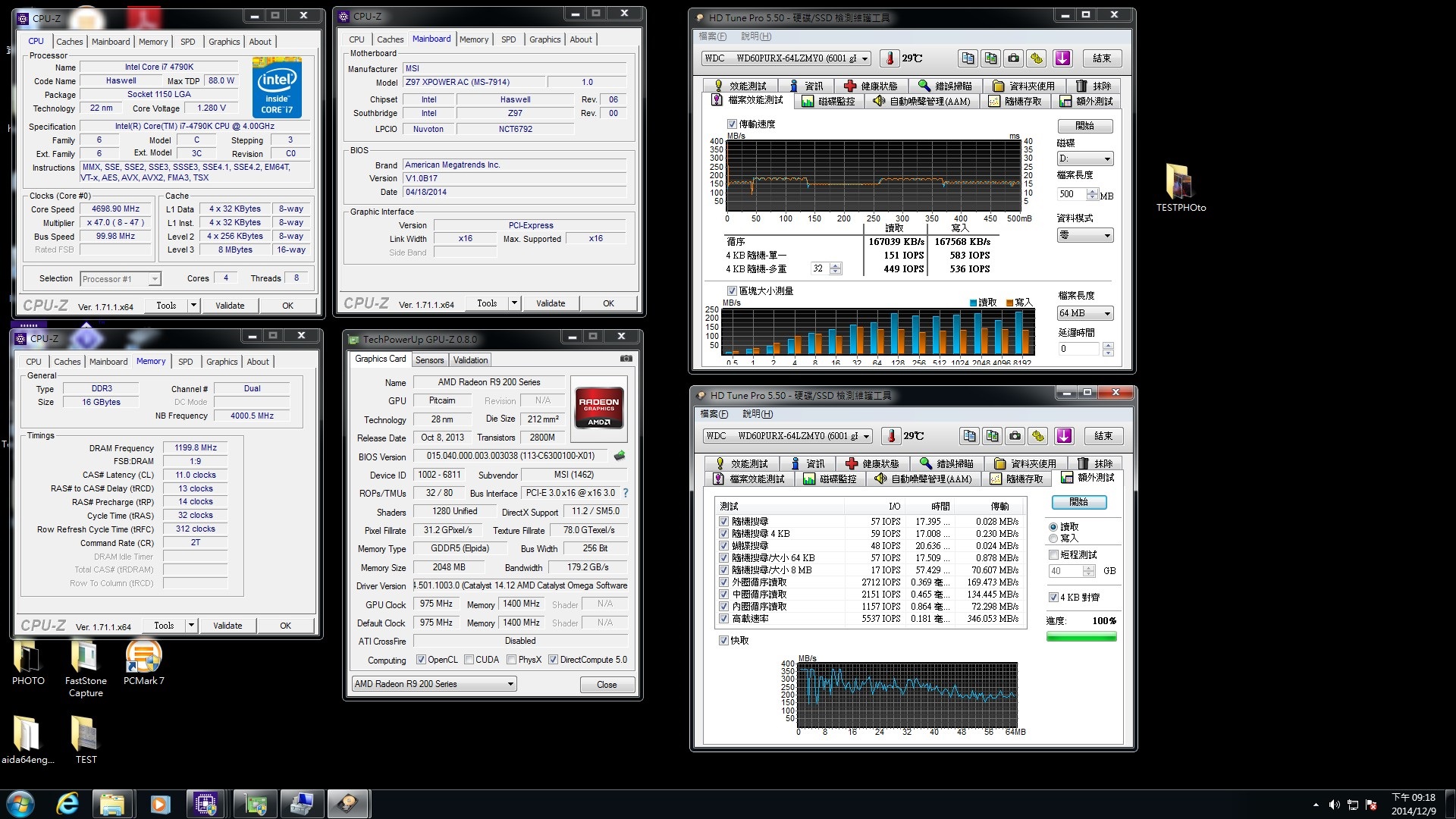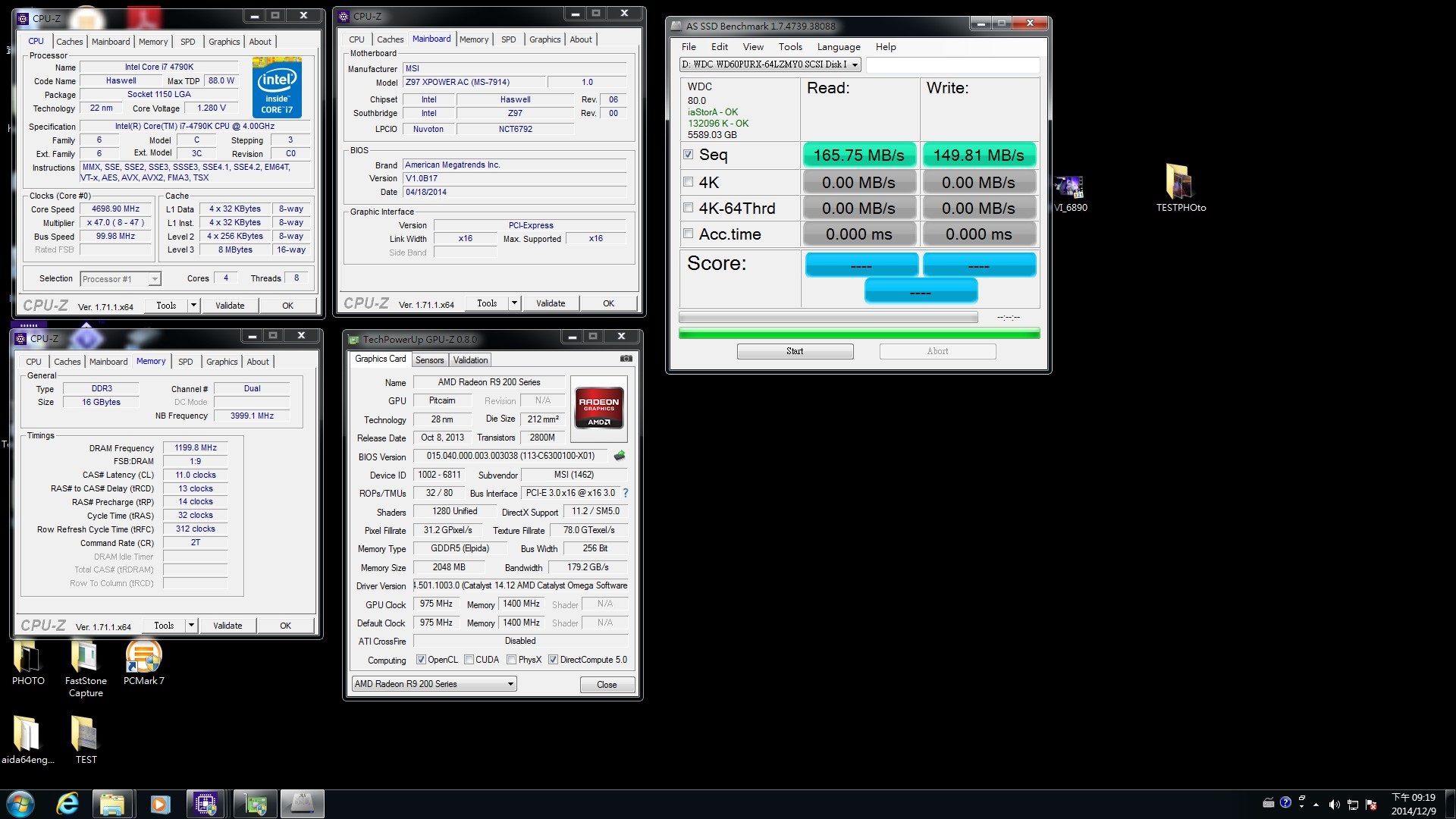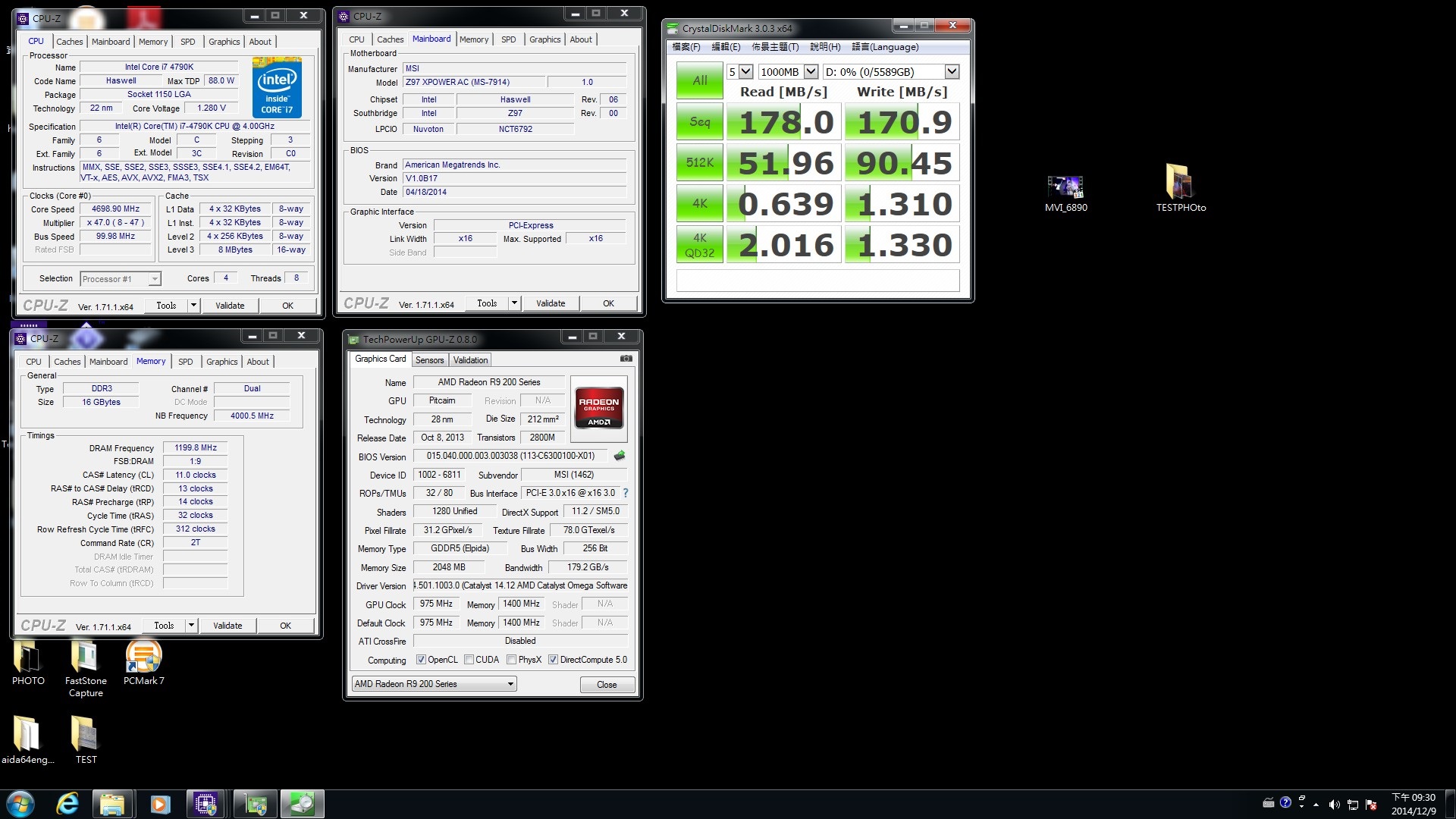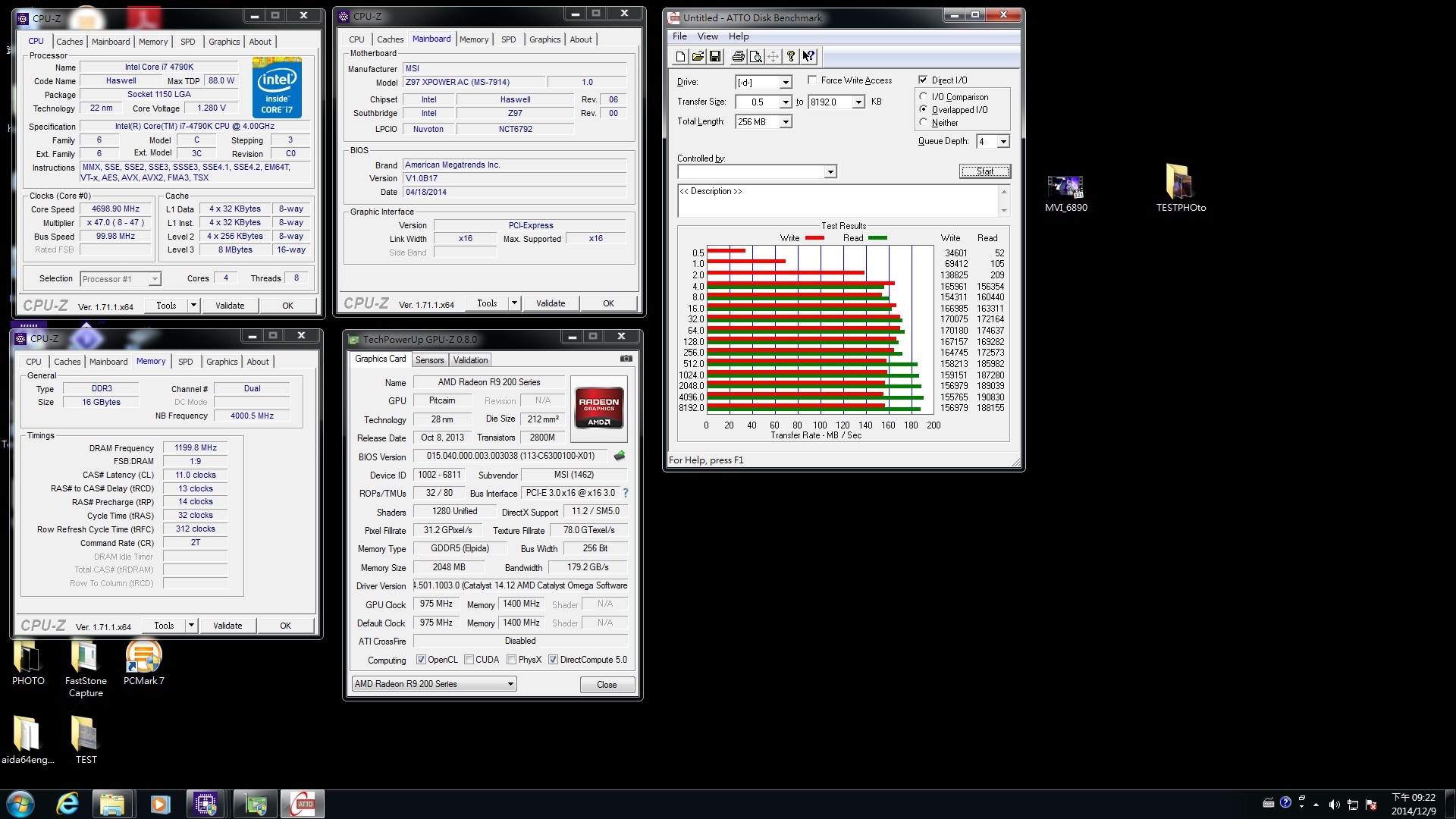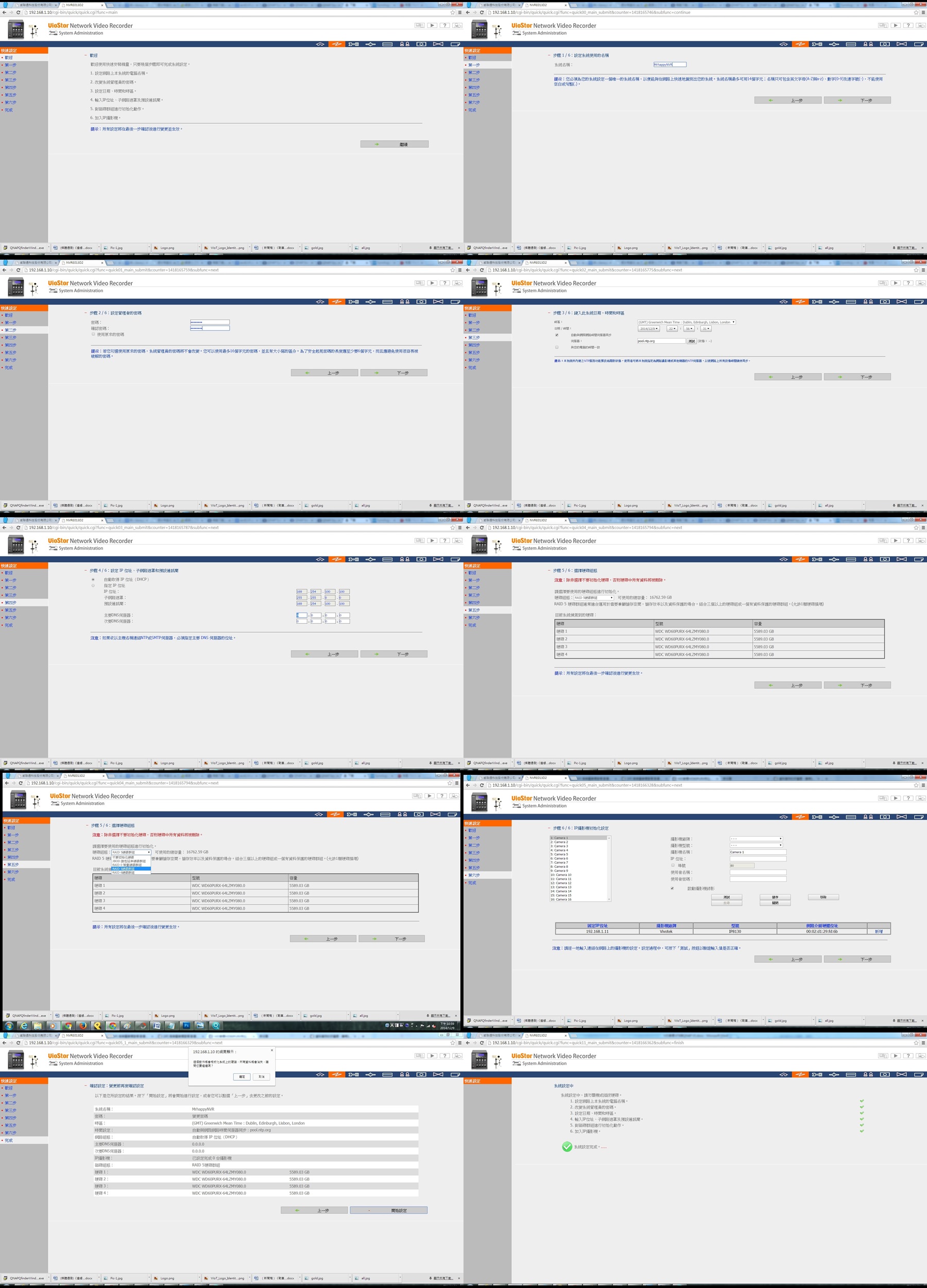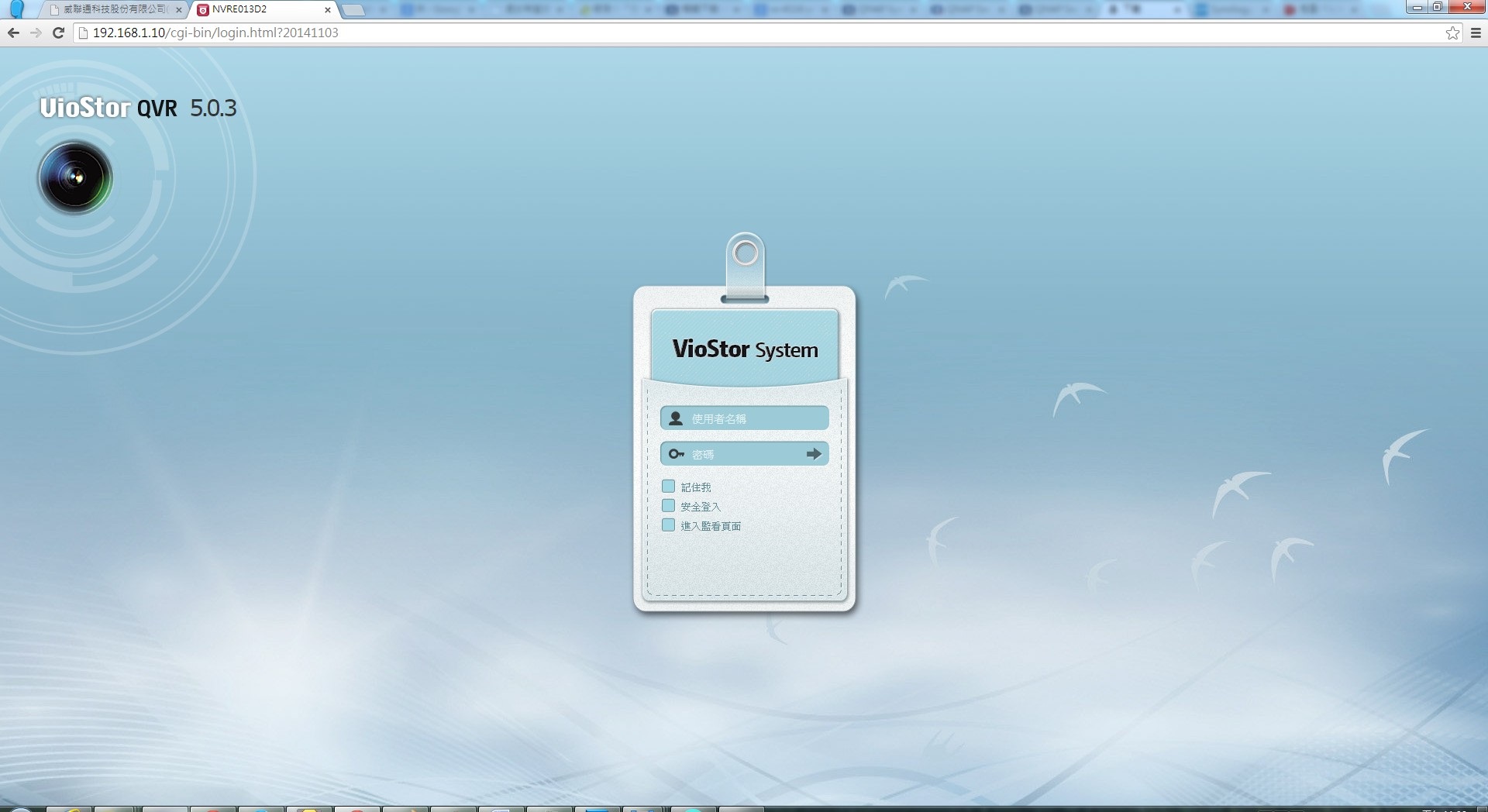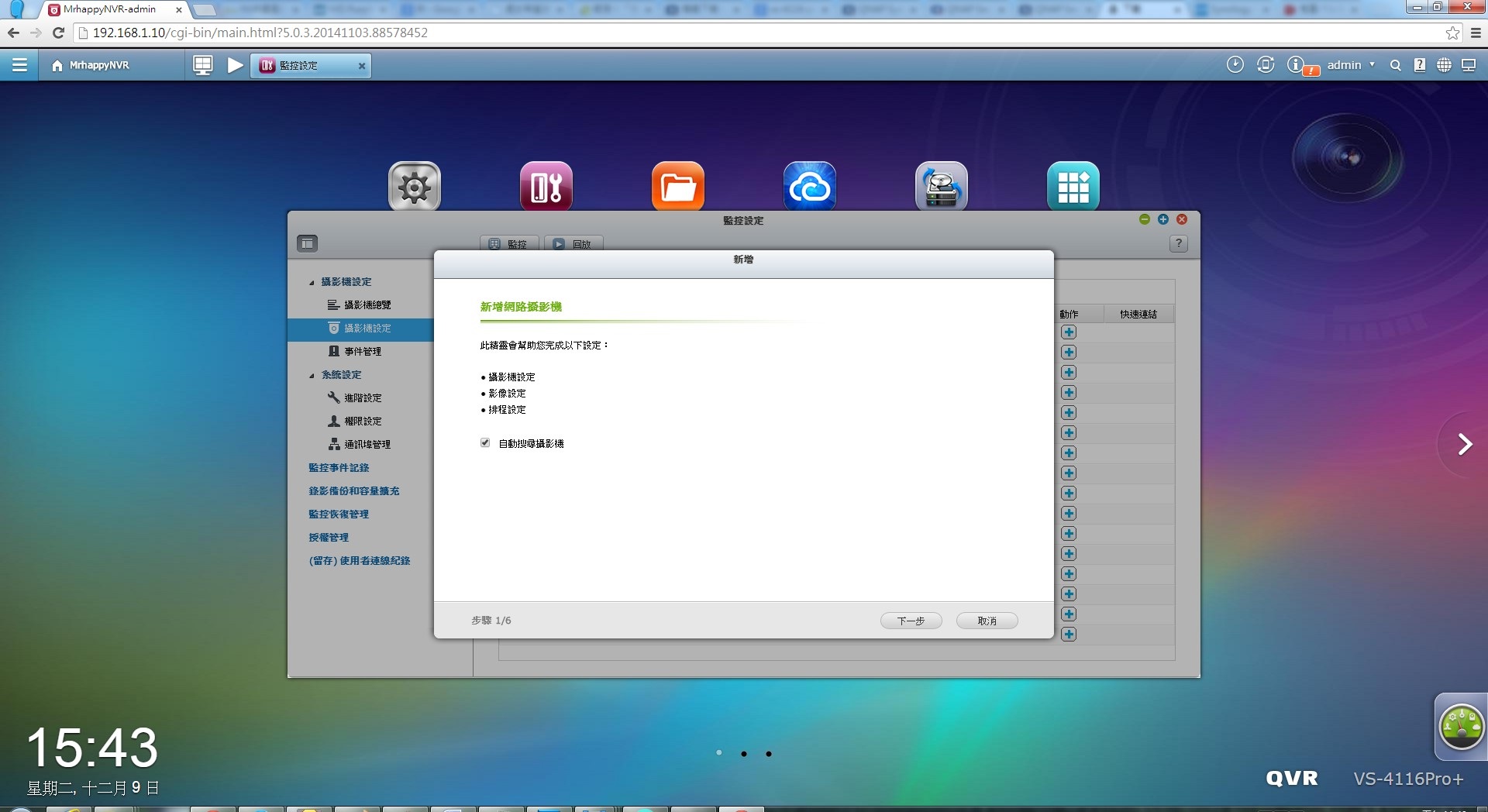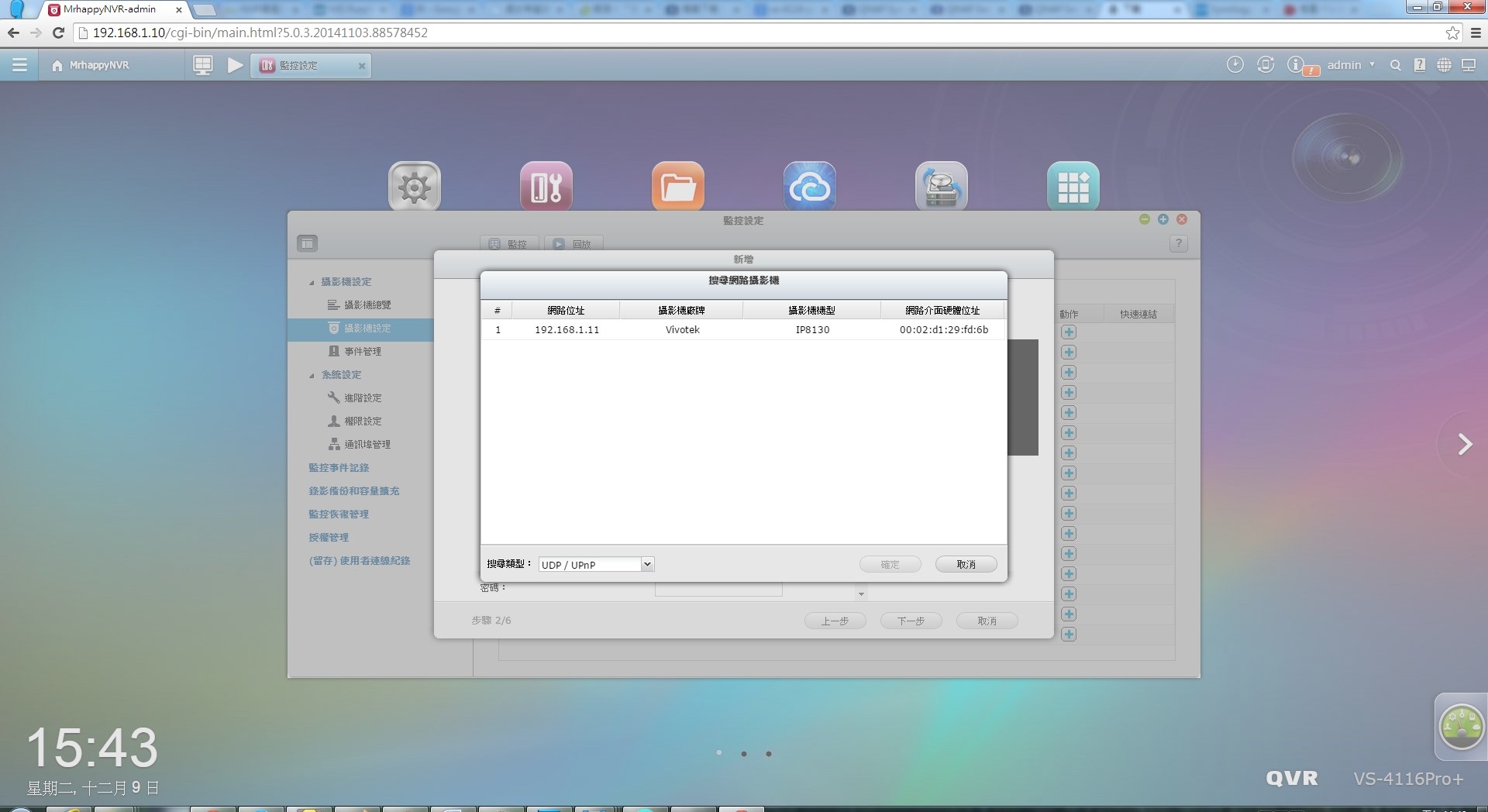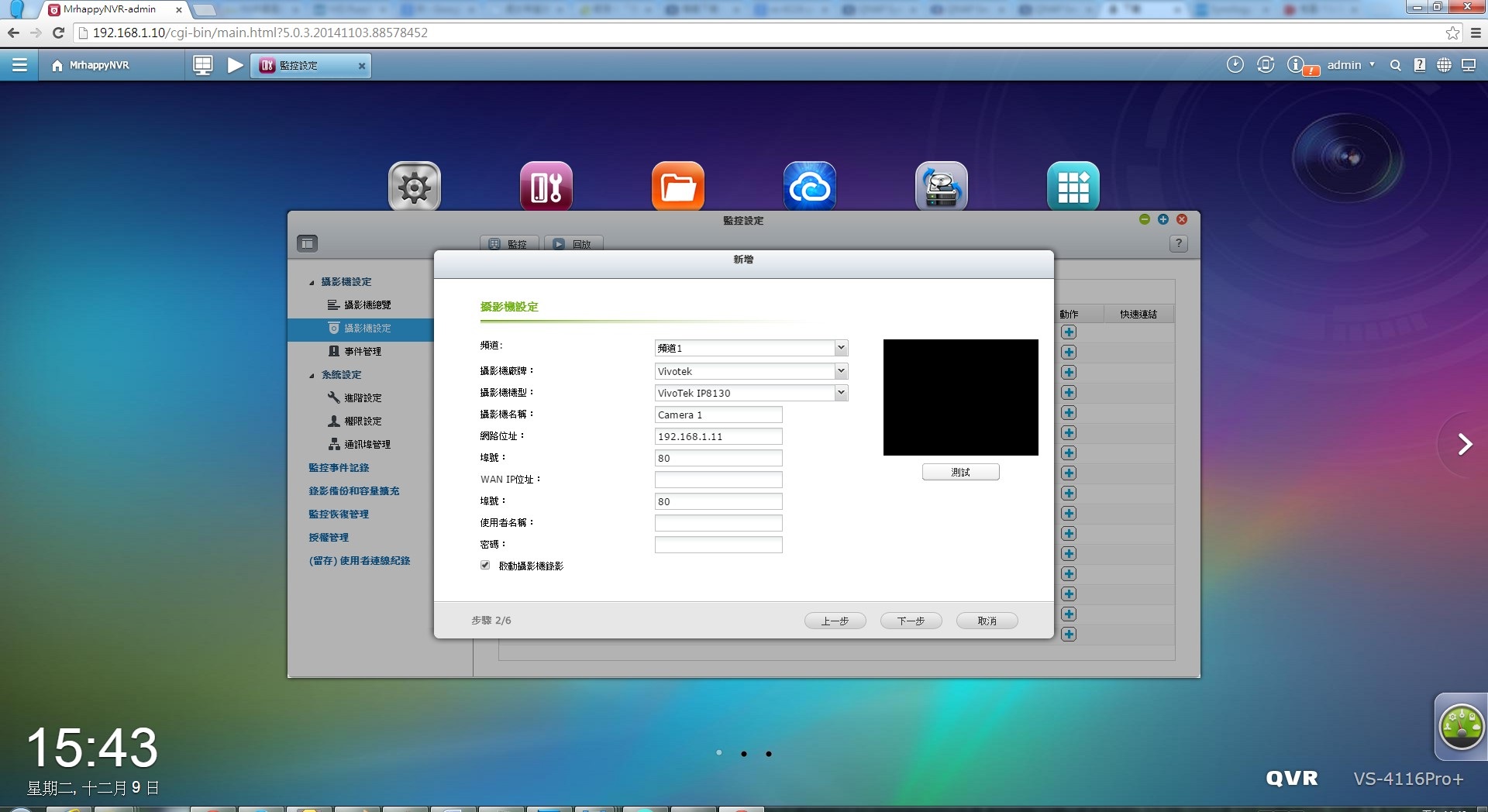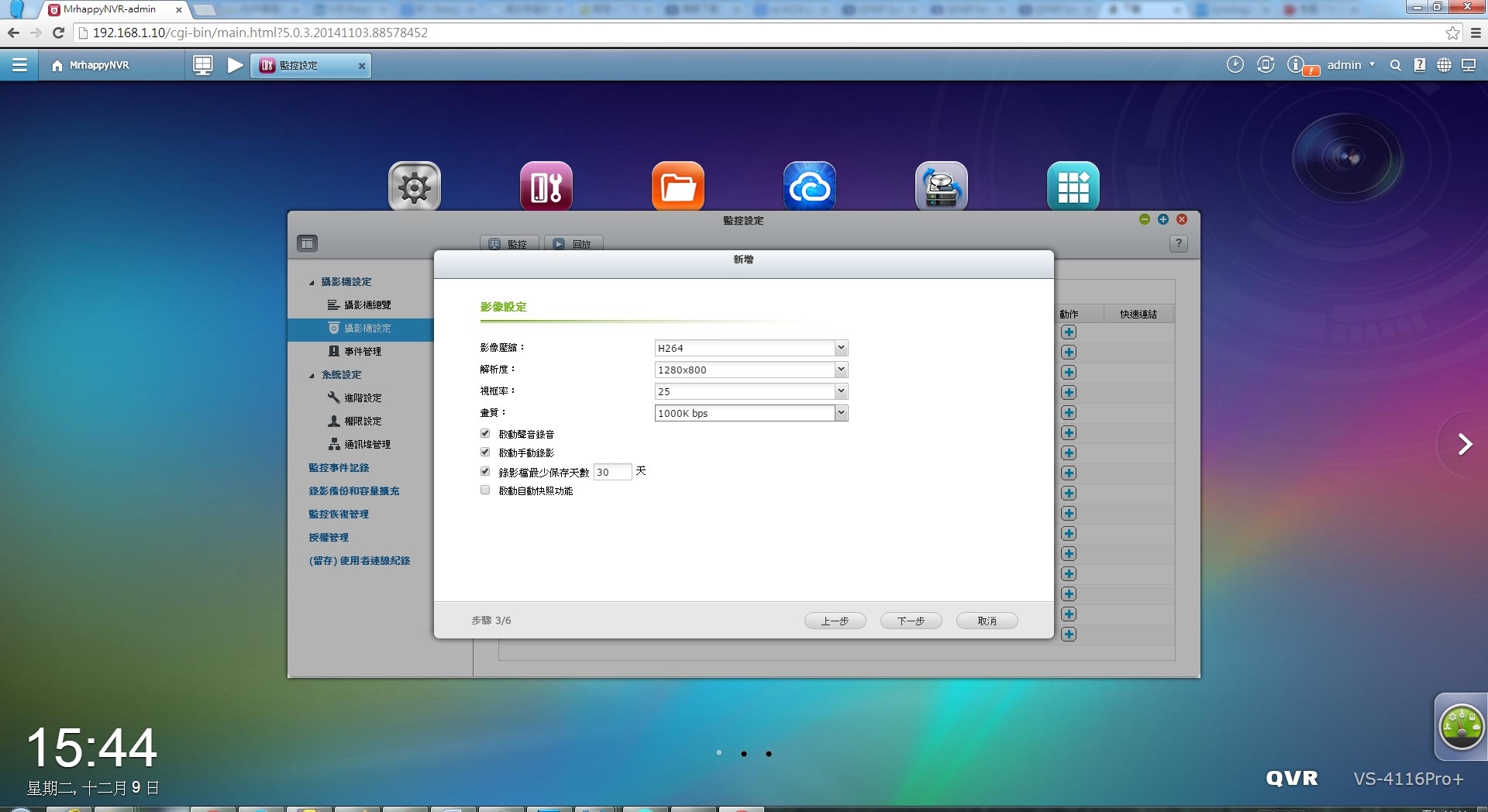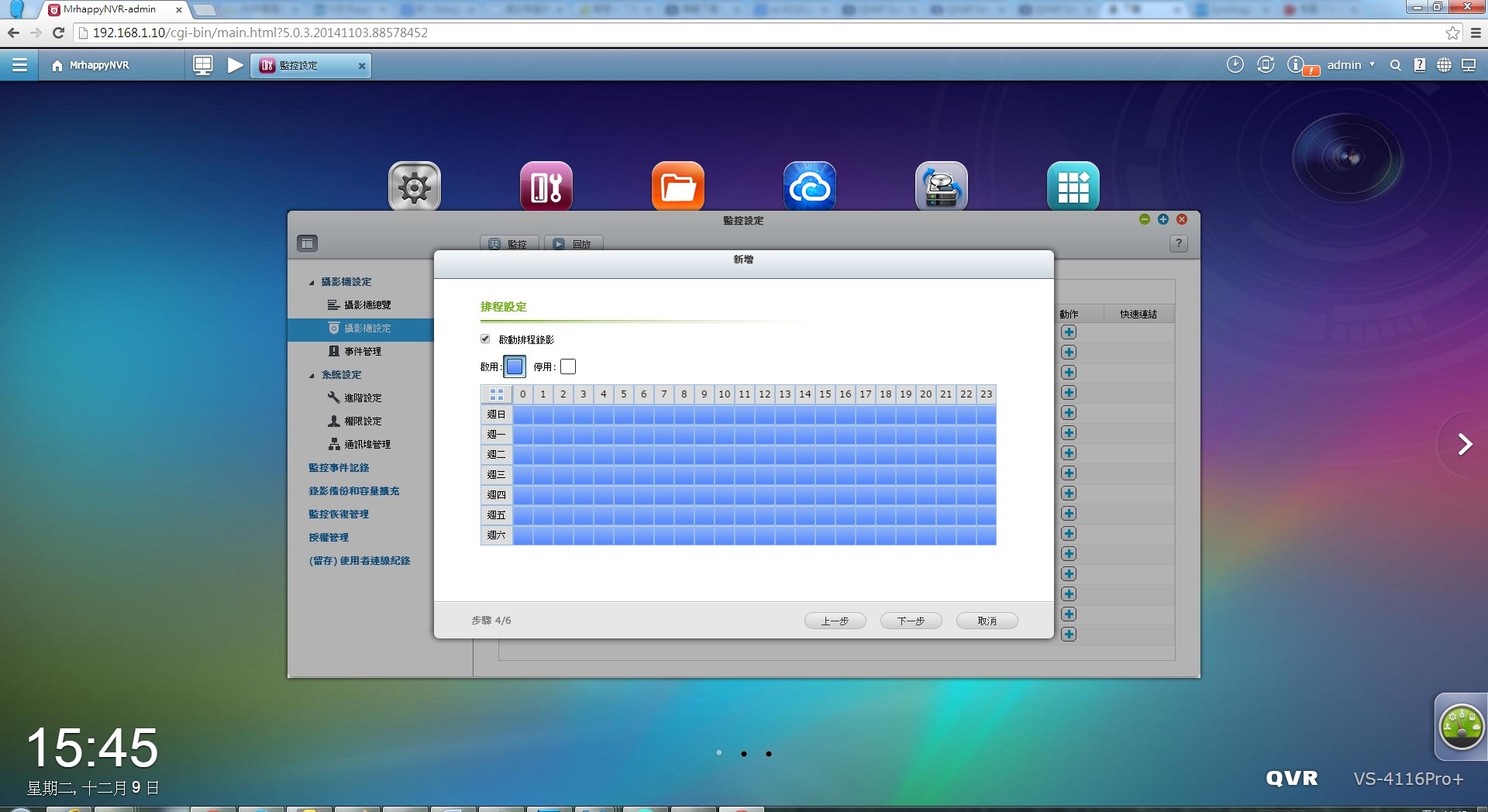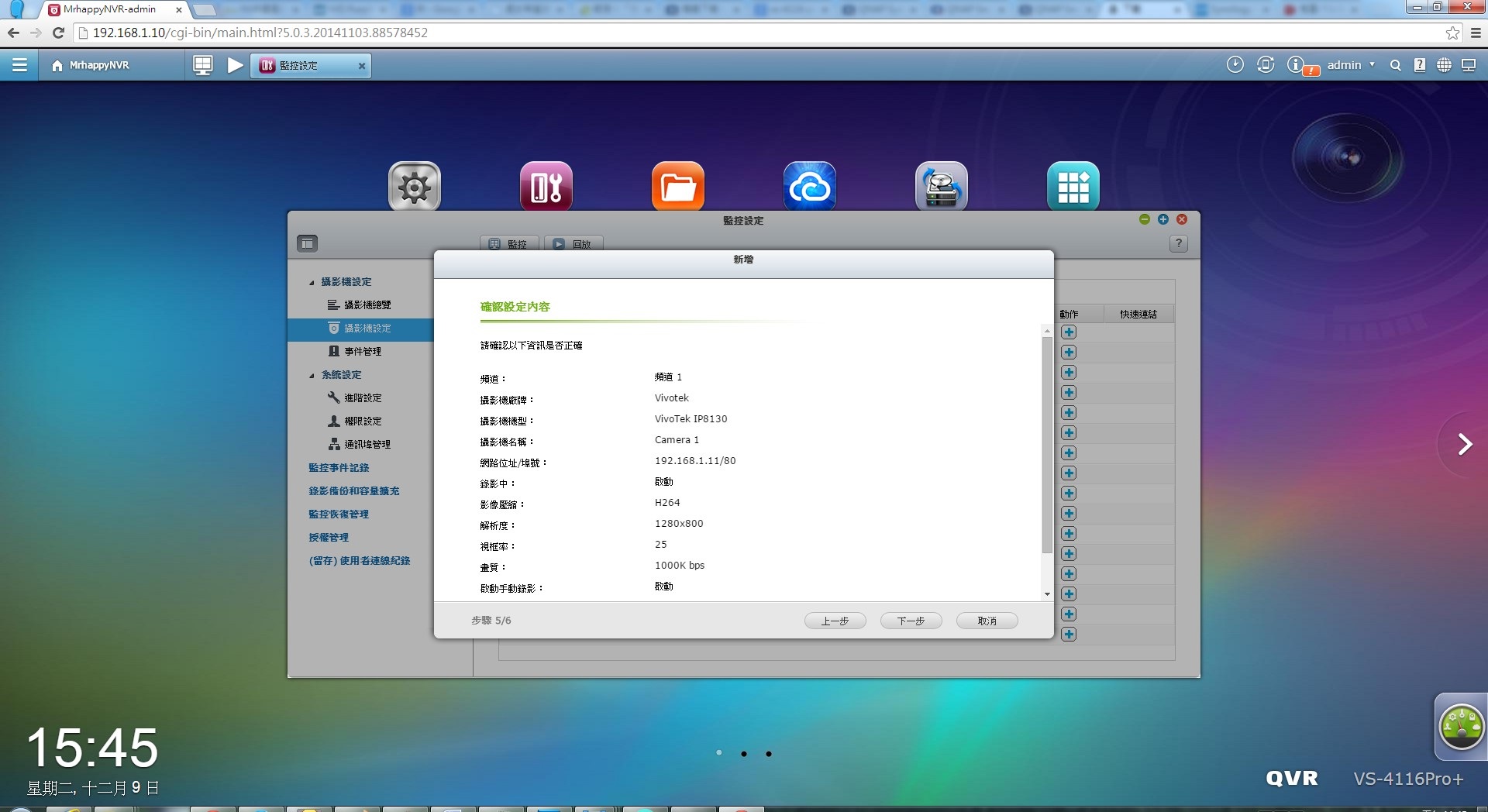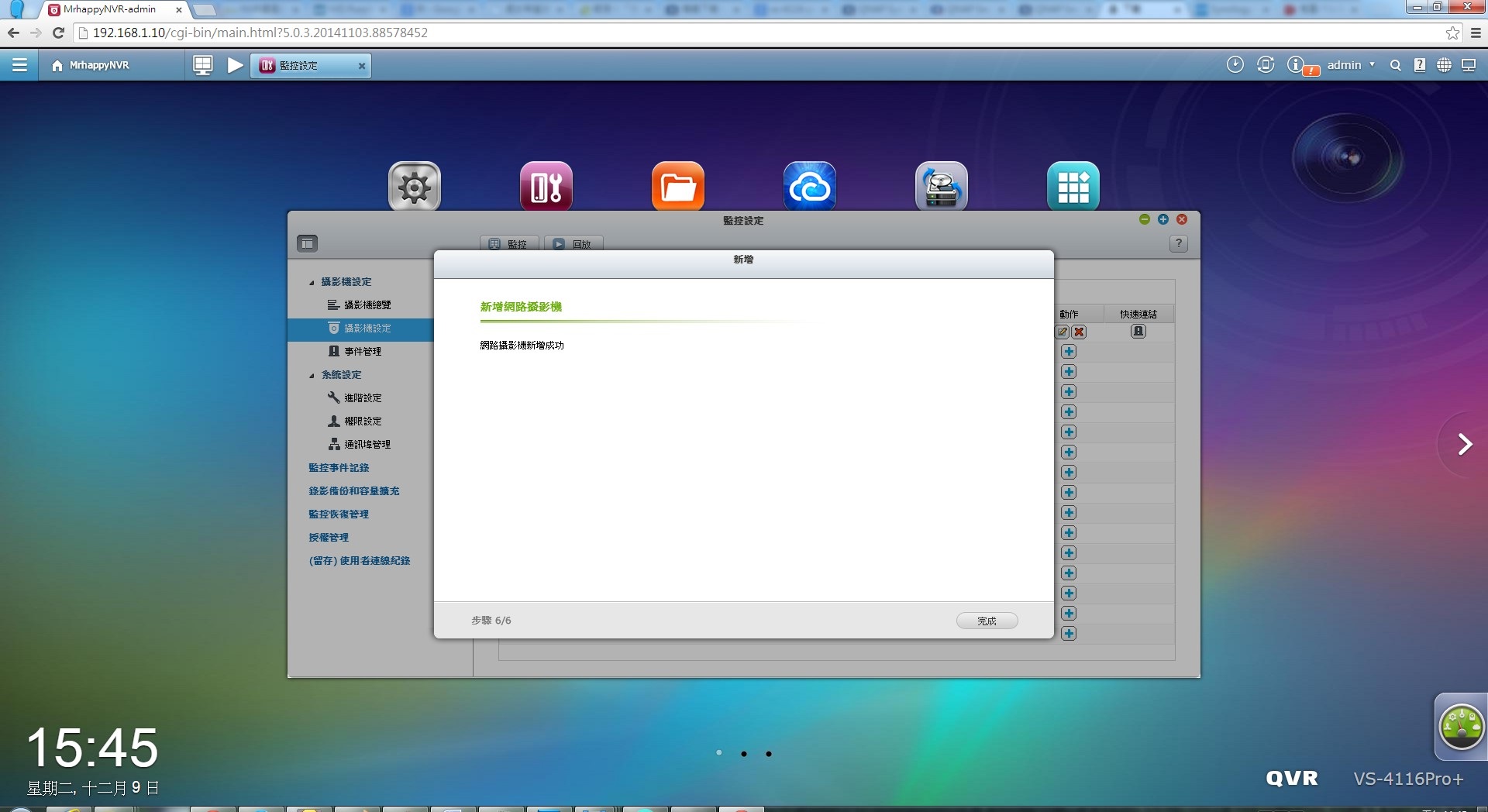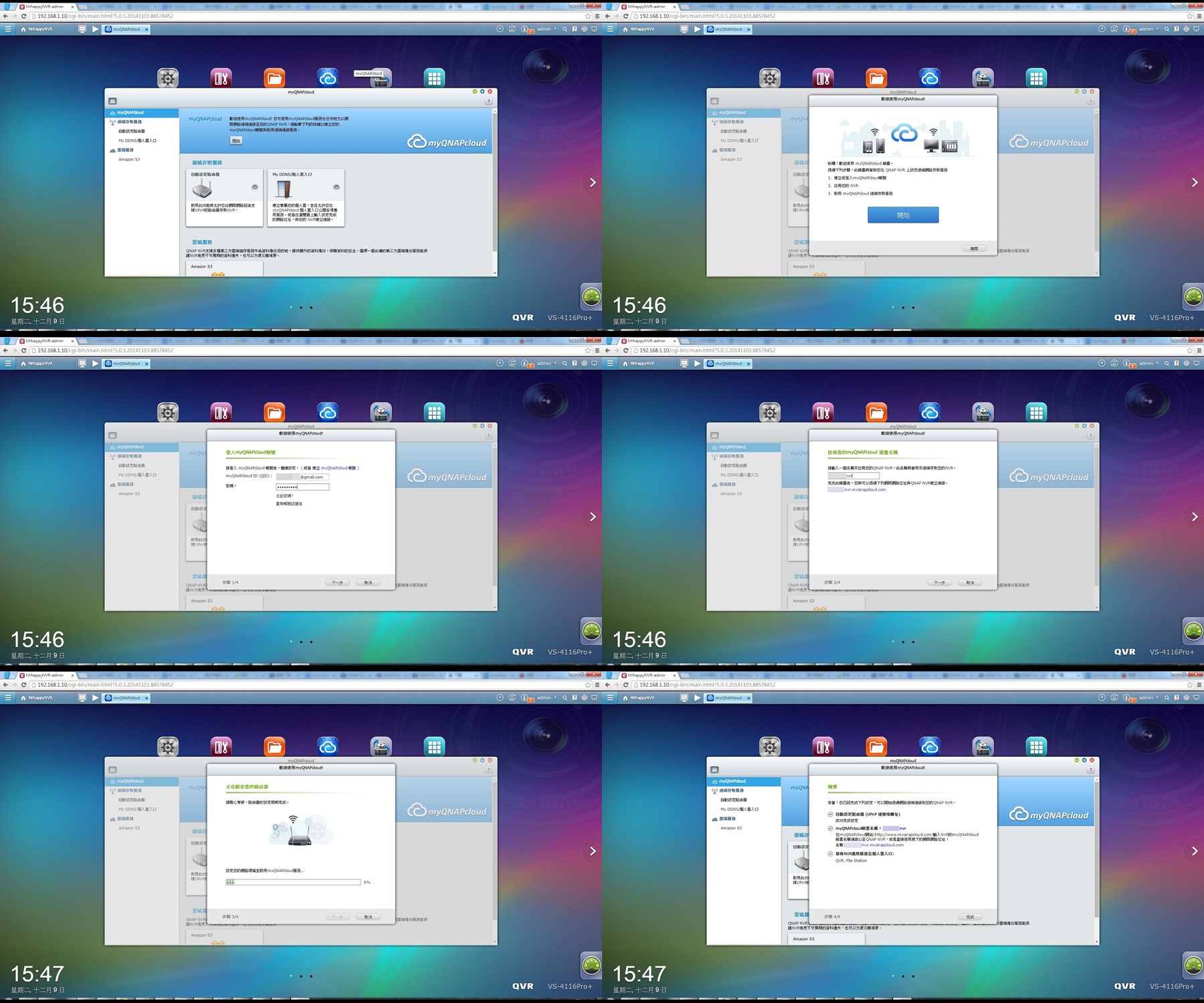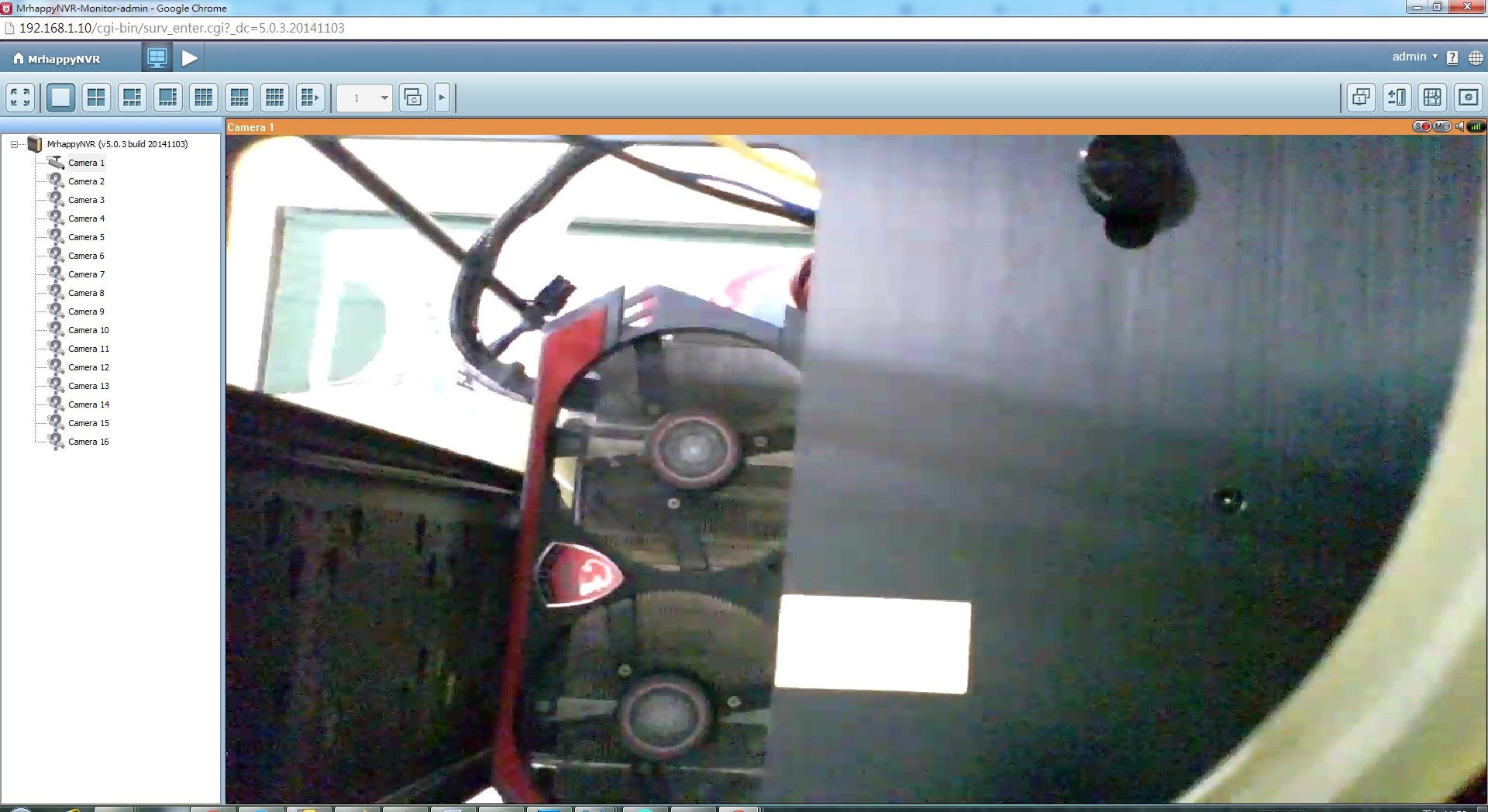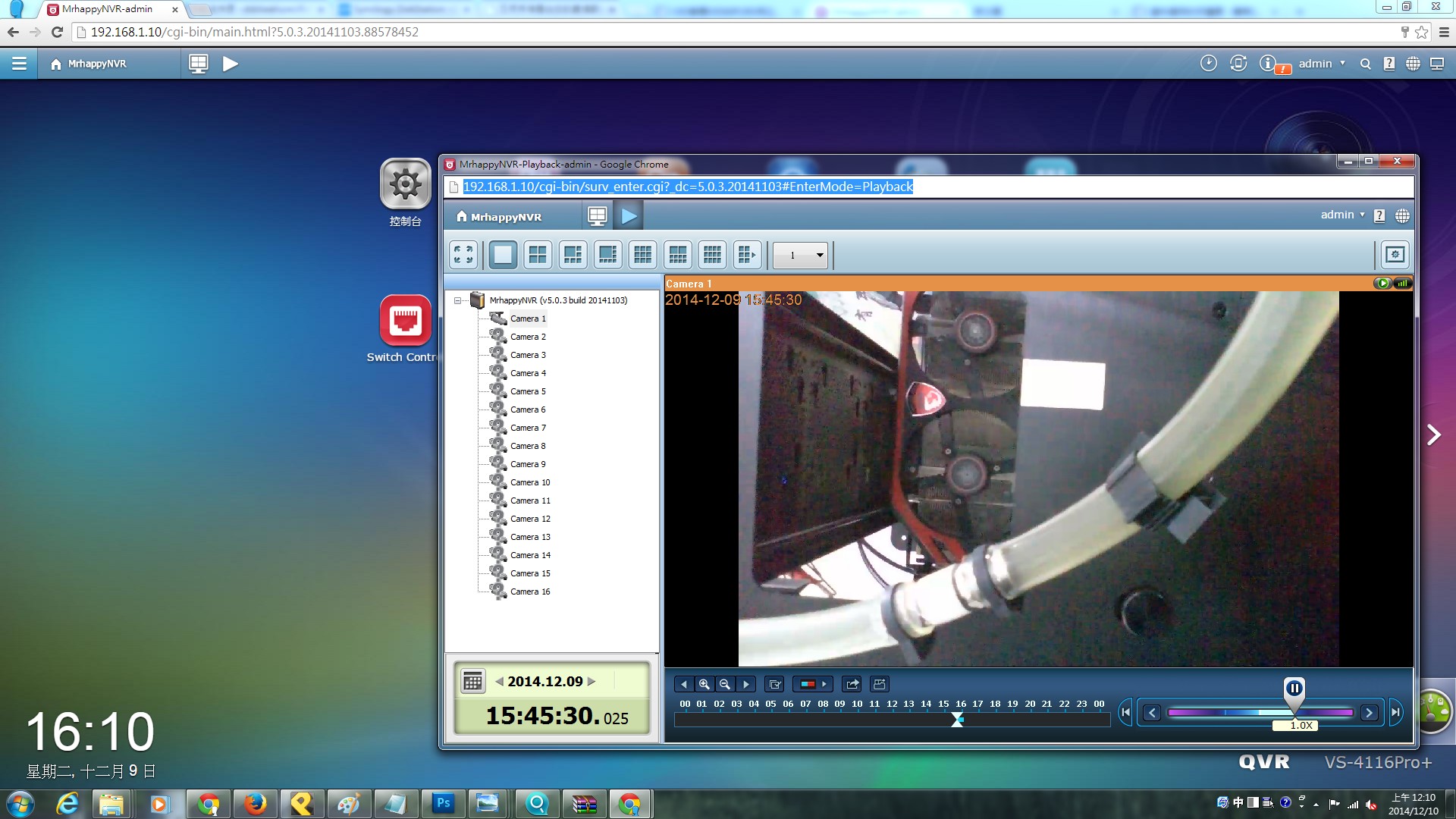[attachimg]204795[/attachimg]
隨著時代的改變,監視系統也漸漸的數位化,NVR網路錄影機的誕生讓監控系統也朝網路化發展,想要打造一個小型的監視系統並不難,只需要NVR搭配硬碟和網路攝影機就可以構成一個堅強的網路錄影機系統。錄影的影像最怕的是影格遺失,因此WD推出影像專用的硬碟,採用AllFrame 技術主打減少影格遺失的問題,此款硬碟系列為紫標,容量有1TB到6TB可以選擇。
而這次測試的NVR採用的是QNAP VS-4116,加上WD紫標6TB和VIVOTEK IP8130網路攝影機來打造24TB大容量NVR系統,測試內容就讓我們繼續看下去。
WD 紫標 6TB是為影像監視系統設計的硬碟,採用AllFrame 技術主打減少影格遺失的問題
紫標容量有1TB到6TB版本可以選擇,這次開箱的容量為6TB,型號是WD60PURX,轉速5700轉,為SATA3介面,64MB快取,硬碟產地為泰國,保固為3年,主打24 小時全年無休的高解析度保全監控系統專用硬碟。
硬碟背面照,6TB大容量從後面可以發現硬碟內部已經塞滿碟片,PCB上的IC都位於另一面上。
VIVOTEK IP8130開箱
IP8130外盒正面,支援無線網路和有線網路設計,解析度為1280X800,並且內建麥克風。
內容物有VIVOTEK IP8130本體,VIVOTEK IP8130本體安裝架,網路線,多國插座變壓器、說明書,軟體安裝光碟
VIVOTEK IP8130本體正面,攝影機鏡頭位於中央,上方有紅外線感應器(感應距離6公尺),右下有麥克風
VIVOTEK IP8130背面照,有固定腳架的孔,網路孔、電源孔和重設鍵。
側邊有Micro SD擴充槽,就算不與NVR搭配也能夠獨立使用
VIVOTEK IP8130安裝好腳架照,產品內還有附壁虎和螺絲釘,不用另外購買
QNAP VS-4116 Pro+ NVR開箱
QNAP VS-4116 Pro+外盒,NVR網路錄影機
外箱正面有產品特色介紹,支援1080P顯示,支援遠端監看,採用Linux架構,硬碟支援RAID模式等等
外箱側面則為圖像式產品介紹,支援遠端監看,手機平板也可以監看畫面,另外直接接上HDMI和鍵盤滑鼠就能夠直接操作機器
QNAP VS-4116 Pro+是一台功能完善且專業的NVR,支援的項目和功能豐富實用
QNAP VS-4116 Pro+擁有多種錄影功能、遠端監控、事件管理、備份功能和安全控制等功能
QNAP VS-4116 Pro+內附配件有電源線、雙網路線、螺絲、鑰匙和說明書及軟體光碟
QNAP VS-4116 Pro+正面照,為4Bay設計,最高支援硬碟容量為16TB,每個槽都有鑰匙孔可以保護硬碟,上方有螢幕和指示燈可以即時知道機器狀態,左下為電源開關和USB2.0插槽。
左圖: QNAP VS-4116 Pro+正面有一個液晶螢幕可以知道機器的狀態,另外還有指示燈顯示
中圖:正面左下方為電源鍵設置處,下方有一個USB2.0插槽可以用來備份用
右圖: QNAP VS-4116 Pro+有四個硬碟槽,最高支援總硬碟容量為16TB
QNAP VS-4116 Pro+背面,大小風扇設計,雙網路孔,四個USB2.0和兩個USB3.0,另外還有重設鍵,聲音輸入輸出孔,還有防盜鎖孔設計,另外最重要的市有HDMI可以直接連接螢幕加上鍵盤滑鼠及可操作QNAP VS-4116 Pro+ NVR。
金屬設計的硬碟架,支援2.5/3.5吋硬碟,硬碟架邊緣有經過處理並不會有刮手的問題,硬碟安裝需要使用螺絲固定,非快拆設計。
WD 紫標 6TB效能測試
CrystalDisk Info資訊驗明正身為WD 紫標 6TB,使用SATA 3介面,硬碟轉速5200轉,另外左方有CPU-z和GPU-z可以知道測試平台的硬碟相關資訊。
HDTUNE 5.5測試
讀取
最小值:74.2MB/s
最大值:187.6MB/s
平均值:132.5MB/s
寫入
最小值:69.2MB/s
最大值:184.2MB/s
平均值:129.1MB/s
檔案效能測試和額外測試
循序讀取寫入速度可達160MB/s以上
AS SSD BENCHMARK
Seq讀取:165.75MB/s
Seq寫入:149.81MB/s
CrystalDiskMark測試
讀寫效能可達170MB以上
ATTO Disk Benchmark測試
讀取:186.35MB/s
寫入:166.088MB/s
讀寫效能都有不錯的表現
AJA SystemTest測試影片格式為720X486時,檔案大小1GB和4GB的讀取寫入速度皆可達170MB/s
AJA SystemTest測試影片格式為2048X1556時,檔案大小1GB和4GB的讀取寫入速度皆可達164MB/s
CrystalMark2004測試HDD分數為18959分
循序讀取197.57MB/s
循序寫入159.46MB/s
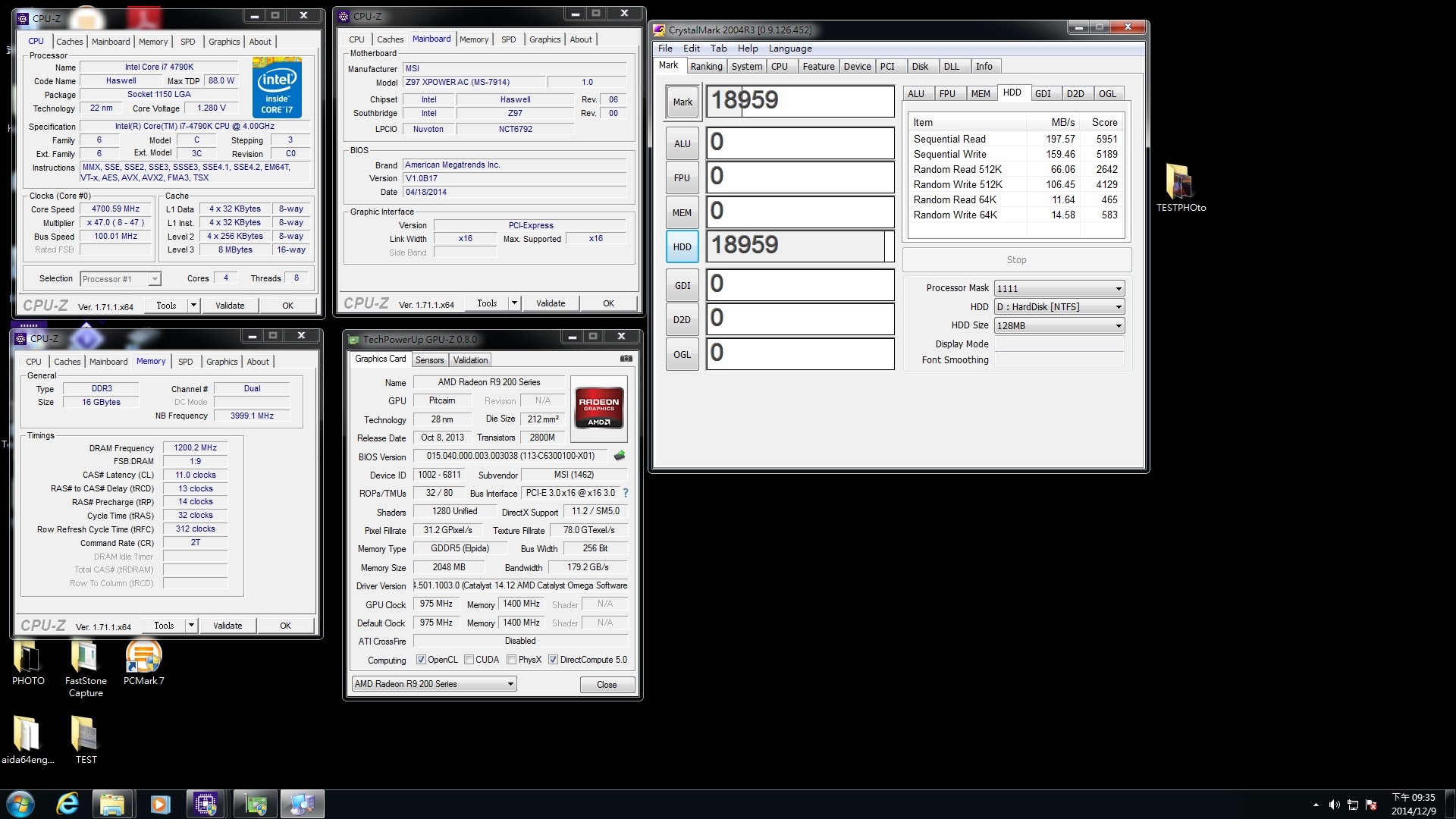
PCMARK 7分數為1955,RAW部分分數為495
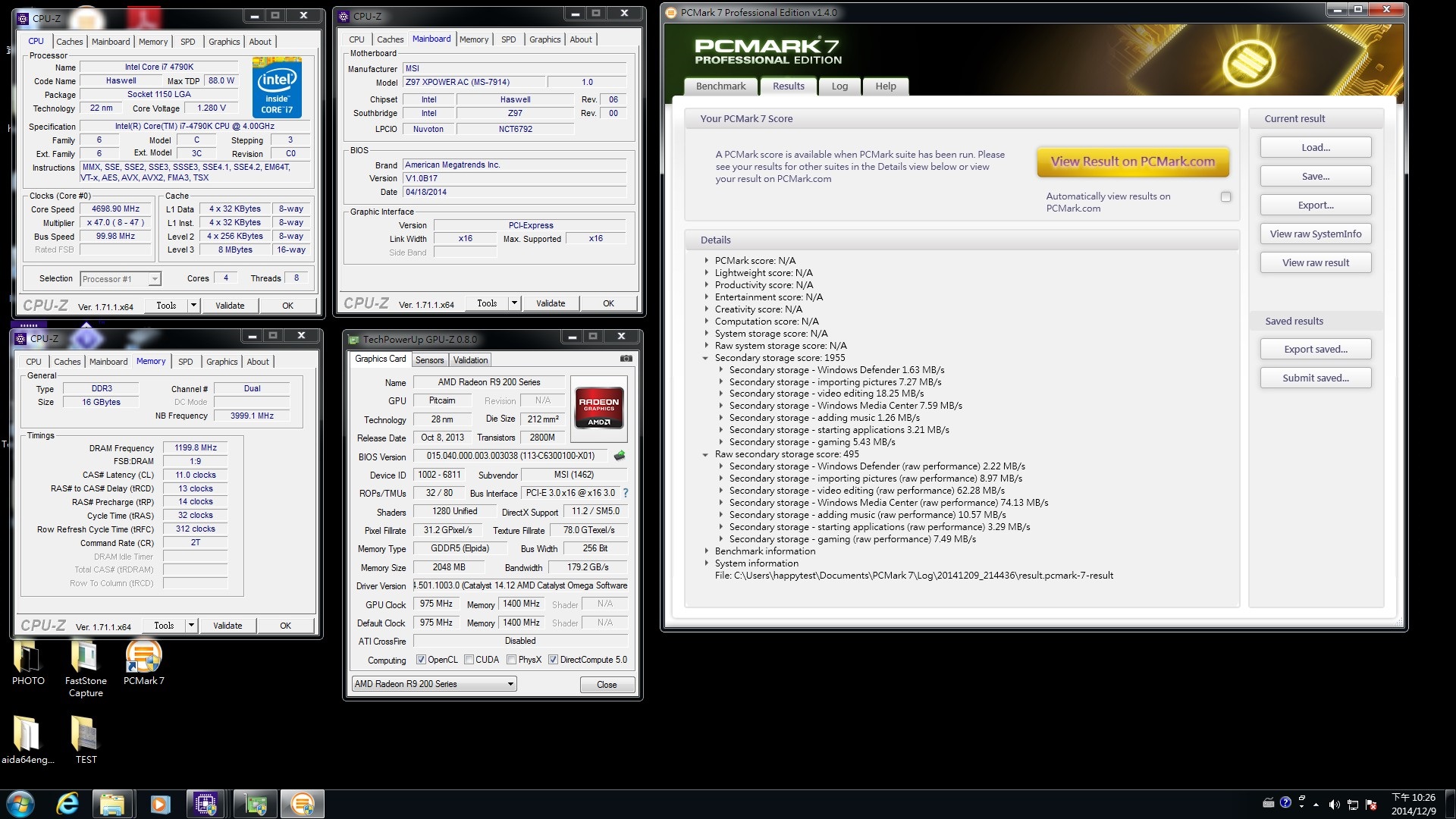
QNAP VS-4116 Pro+實際安裝架設並不難
第一次操作很簡單,只要用瀏覽器開啟QNAP VS-4116 Pro+後臺依照指示操作即可設定完成
QNAP VS-4116 Pro+最新版的QVR後臺介面也是走作業系統化的介面,方便好操作,如果你沒有要進入後台只是想要直接觀看監視畫面只要勾選進入監看頁面即可
第一次進入後臺會跟你介紹QVR有哪些功能可以使用,像是方便快速的新增攝影機、調整監看設定、即時檢視監看畫面、回放錄影檔案、跨平台監控(可以利用手機來監看畫面),客製化的服務。
這些功能都是監視系統內很重要的功能,QNAP VS-4116 Pro+很適合家庭和中小企業使用
新增攝影機操作很簡單
使用QNAP VS-4116 Pro+使用監視系統並不難,但是監視系統另一個比較麻煩的莫過於攝影機的安裝,現在這種數位網路錄影機搭配IP CAM網路攝影機其實要加裝攝影機並不難。首先最重要的你要把IP CAM的電源線和網路線接好,之後到QNAP VS-4116 Pro+後臺內開啟"監控設定"→攝影機設定即可新增攝影機
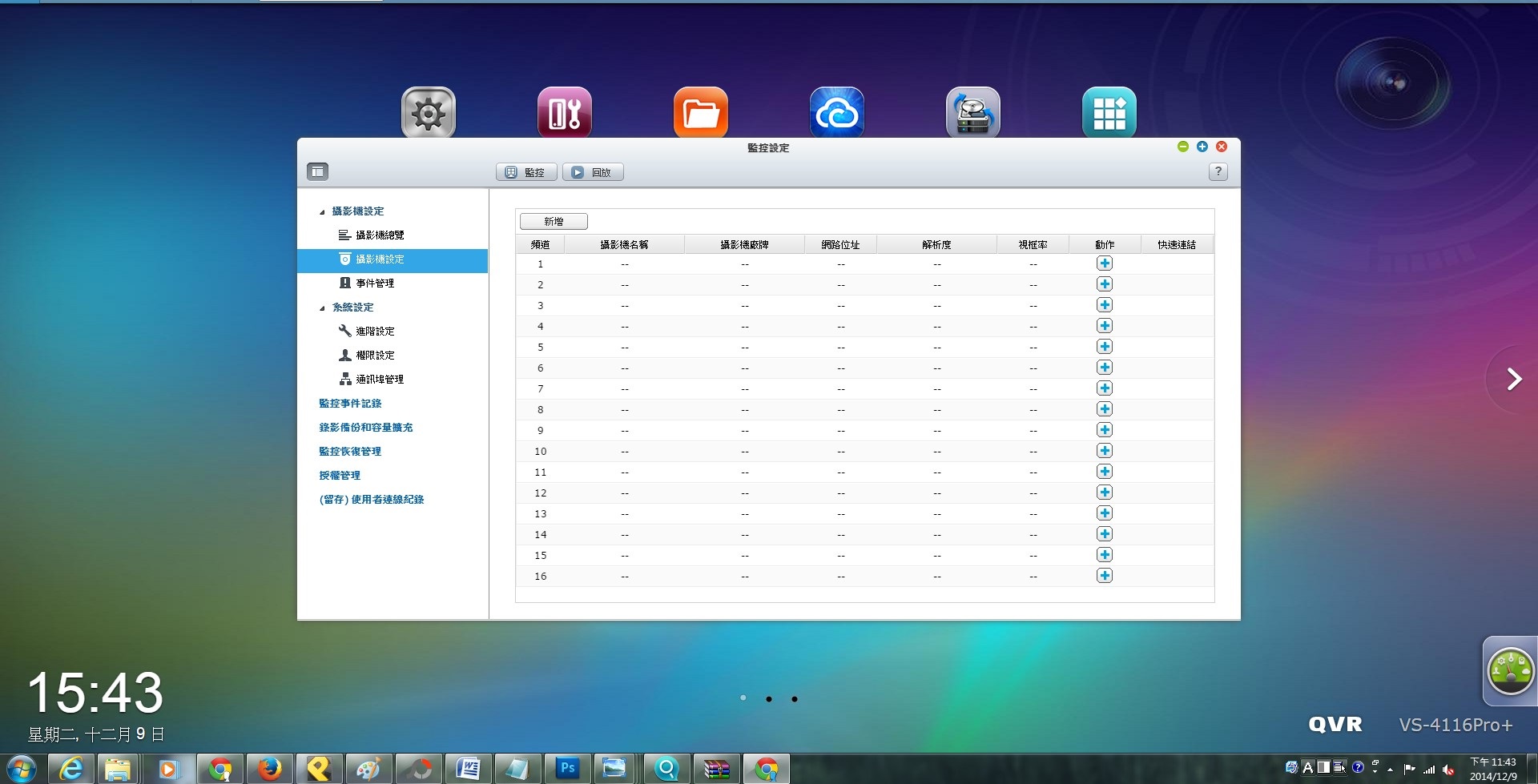
只要你的網路攝影機有接上電源線與網路連接,這裡只要勾選自動搜尋攝影機就可以找到攝影機囉
設定排成錄影,看你什麼時候要錄影什麼時候不要錄影都可以指定,不過原則上我想都是全天候錄影居多
出門在外監操作沒問題
監控系統除了會幫你錄影存檔之外,最重要的如果出門在外想要連回家裡看機器內的攝影機運作或是進行相關設定,及連到系統上看攝影機畫面都是沒有問題的,只要開啟myQNAPcloud功能即可。
myQNAPcloud設定很簡單只要設定一個帳號,幫你的NVR設定名稱,以後只要在家裡面的地方透過網頁開啟myQNAPcloud就能夠與你的NVR連線使用後臺功能和監看攝影機囉。
當然你想要回放之前畫面也是沒有問題的,該有的回放功能都有,蠻好操作的
結論
架設NVR比起以前的DVR簡單許多,而且因為網路化了,監視不在局限於原本的監視系統和螢幕才能觀看監視畫面或是回放畫面,現在網路錄影機只要有網路的地方都可以與NVR連線來監看系統和回放畫面,另外也可以即時的操作監視設備,進行一些相關的設定等等,方便度和靈活度提升許多,加上事件管理功能,能夠即時的用簡訊或是EMAIL通知狀況。另外透過網路監視也跨平台化,除了WINDOWS系統和MAC系統可以使用外,利用Vmobile APP就能夠在Android和IOS系統上監控。加上便捷的許許多多功能,NVR很適合家庭和中小型企業築起一道安全的防護。
另外WD因為影像監視系統推出的紫標硬碟,能夠降低影格遺失的問題,避免關鍵時刻畫面沒有儲存到的窘境,WD 紫標主打24 小時全年無休的高解析度保全監控系統專用硬碟,容量有1TB到6TB,保固三年,對於需要架設監視系統的玩家們是很不錯的選擇。
QNAP VS-4116 Pro+ NVR搭配WD 6TB和VIVOTEK IP8130網路攝影機構築大容量影像監視系統,讓居家安全防護提升。